お知らせの更新方法
WordPressをご利用の方はこちら
それ以外をご利用の方はこちら
※どちらをご利用されているかわからない方はこちらをご確認ください。
ご自身で更新を行う際の
編集アカウントをお持ちでない方はこちらよりご申請ください。
WordPressをご利用の方
◆新規お知らせの追加
1.管理画面内「投稿」をクリック
2.「新規追加」をクリック
※過去のお知らせを複製してお知らせを作成することも可能です。
投稿一覧画面で、対象の記事のタイトルにカーソルをあてると「複製」というボタンが出てくるので、クリックしてください。
同じ内容の記事が複製されます。同じ体裁で記事を追加したい場合はこちらが便利です。
3.投稿の作成
タイトルと投稿文を記入します。
文字色などの見た目を変更したい場合、タブ設定を「ビジュアル」に切り替えたのち、赤枠内のボタンを選択して文字色の変更などを行います。
※適用する際は、適用したい文字を選択した状態でボタンをクリックすることで反映されます。
リンクの挿入・・・リンク設定したい文字を選択した状態でリンクボタンをクリック後、遷移させたいURLを枠内に入力、右横の青い矢印ボタンを押せば設定完了です。
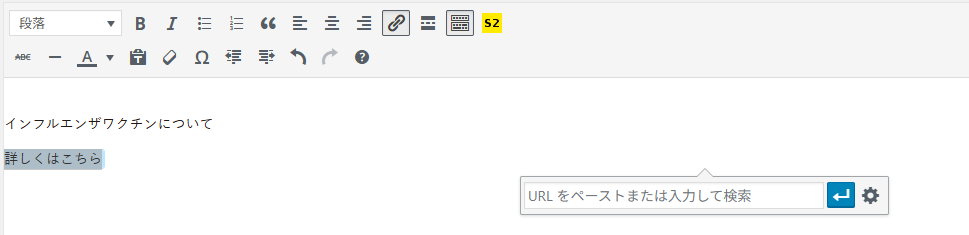
画像の追加をする際は「メディアを追加」をクリックします。
パソコンから画像をドラッグアンドドロップします。
該当の画像を選択し「投稿に挿入」をクリックすると画像が挿入されます。
4.カテゴリーの指定
表示したいカテゴリーにチェックを入れてください。
多くの場合、「お知らせ」は「お知らせ」というカテゴリー名になっています。
5.有効期限の設定
特定の日付以降非表示にしたいお知らせの場合、投稿の有効期限を設定することができます。
「投稿の有効期限を設定する」にチェックを入れ、期限の日付を設定します。
6.プレビューの確認・公開
プレビュー表示をして、内容に問題がないか確認します。
まだ公開しない(下書き保存しておきたい)場合は、「下書き保存」をクリックしてください。
プレビュー表示をして問題がなければ公開をクリックしてください。
公開後、ホームページを確認して意図した場所にお知らせが表示されているかを確認します。
◆過去のお知らせの編集
1.管理画面内「投稿」をクリック
2.編集したい記事タイトルをクリック
3.投稿の編集
タイトルと投稿文を編集します。
※お知らせの新規追加時と同様、画像の追加も可能です。
4.カテゴリーの指定
表示したいカテゴリーにチェックを入れてください。
多くの場合、「お知らせ」は「お知らせ」というカテゴリー名になっています。
5.有効期限の設定
特定の日付以降非表示にしたいお知らせの場合、投稿の有効期限を設定することができます。
「投稿の有効期限を設定する」にチェックを入れ、期限の日付を設定します。
6.プレビューの確認・公開
プレビュー表示をして、内容に問題がないか確認します。
まだ公開しない(下書き保存しておきたい)場合は、「下書き保存」をクリックしてください。
プレビュー表示をして問題がなければ公開をクリックしてください。
公開後、ホームページを確認して意図した場所にお知らせが表示されているかを確認します。
それ以外をご利用の方
◆新規お知らせの追加
1.「お知らせ管理」をクリック
2.「お知らせを新規登録する」or「コピー作成」をクリック
全く新しい形式での投稿以外は「コピー作成」をおすすめします(書式などがそのま使用できるので便利です)
3.投稿の作成
タイトルと投稿文を記入します。
文字色を変えたり、太字にしたりしたいときは、下記のように、変更したい部分を選択した状態で、各種ツールボタンを押すと反映されます。
画像の追加をする際は赤枠の写真マークをクリックします。
「ファイルを選択」をクリックし、パソコン内の画像を選択します。
「追加」をクリック
画面をスクロールすると先ほど追加した画像が表示されます。
該当の画像の「挿入」をクリックすると投稿に反映されます。
4.通知対象の設定
更新したい対象のデバイスを選択します。※プランにより選択可能な項目が異なります
5.公開開始日・公開終了日の設定
今回の内容をホームページ上に公開したい日付と、公開終了にしたい日付を入れます。
※公開終了日は、公開終了予定がなければ空欄で大丈夫です
最後に「登録」を押せば更新完了です。
◆過去のお知らせの編集
1.「編集」をクリック
2.投稿の編集
タイトルと投稿文を編集します。
※お知らせの新規追加時と同様、画像の追加も可能です。
4.通知対象の設定
更新したい対象のデバイスを選択します。※変更不要の場合はスキップしてください
5.公開開始日・公開終了日の設定
今回の内容をホームページ上に公開したい日付と、公開終了にしたい日付を入れます。
※変更不要の場合はスキップしてください
最後に「登録」を押せば更新完了です。



